
Як видалити браузер Internet Explorer з комп'ютера через командний рядок, програму: інструкція. Що буде, якщо видалити браузер Internet Explorer з комп'ютера?
Стаття розповість, як видаляти Internet Explorer з комп'ютера.
На сьогодні у користувачів Інтернету є великий вибір самих різних браузерів для серфінгу у Всесвітній Мережі. Серед усіх цих браузерів є досить функціональні програми з безліччю можливостей. Тому необхідність використати стандартний « Internet Explorer»Просто відпадає.
компанія « Microsoft»Постійно удосконалює і випускає нові версії своєї операційної системи, кожен раз вбудовувавши в неї« Internet Explorer»Як браузер за замовчуванням. Але при цьому, " IE"Не піддається будь-яким особливим оновлень, які могли б повністю задовольнити потреби всіх користувачів.
Виникає питання, а не видалити цей браузер зовсім з системи, користуючись більш гідними аналогами? Повне видалення « IE»З« Windows»Вельми складно, просто тому що при нових оновленнях системи він буде встановлюватися заново. Але можна піти іншим шляхом.
Альтернативним способом позбутися від « Internet Explorer»Є звичайне його відключення. Після такого відключення браузер не буде відкривати посилання, зображення, а також різні файли, як це іноді буває, навіть якщо « IE»Не встановлено в якості браузера за замовчуванням. В цьому випадку можна вважати, що « IE»Як нібито видалений з системи. А якщо раптом він знадобитися (наприклад, якщо інші браузери уражені вірусом), то можна включити його знову. Тому відключення « IE»- це все-таки кращий варіант.
У сьогоднішньому нашому огляді ми наведемо способи, як можна відключити або видалити браузер « IE" (у тому числі й " Internet Explorer 11») В« Windows 7, 8, 10».
Як видалити «Internet Explorer» в «Windows 7, 8, 10»?
« Windows 7»Користується величезна кількість користувачів, незважаючи на добре розпіарені нові версії цієї лінійки операційних систем. Тому наведемо два основних способи з скріншот для « Windows 7», Але відмінності від інструкцій для вісімки і десятки тут будуть абсолютно мінімальними.
Спосіб 1: стандартне відключення «Internet Explorer»
Для відключення « Internet Explorer»Немає великої необхідності використовувати будь-які сторонні програми, хоча в десятій винде для цього передбачена програма« Spartan». В інших же версіях « Windows»Починаючи з сімки можна скористатися стандартним способом відключення непотрібних програм і компонентів.
Отже, скористаємося цим методом:
- Для початку потрібно зайти в операційну систему під ім'ям адміністратора, так як в противному випадку « Windows»Не дасть можливості вносити зміни глибоко в системі. А відключення « IE»Якраз і є подібною операцією.
- Далі не завадить закрити всі програми, які в даний момент працюють з « IE». Ще простіше, увійти в систему і не запускати ні яку програму, а просто неможливе подальше її перевезення нашої інструкції.
- Тепер приступимо до справи. через « Пуск»Проходимо в« Панель управління », заходимо в розділ« Програми та засоби »і в лівій колонці натискаємо на« Включення або відключення компонентів «Windows».
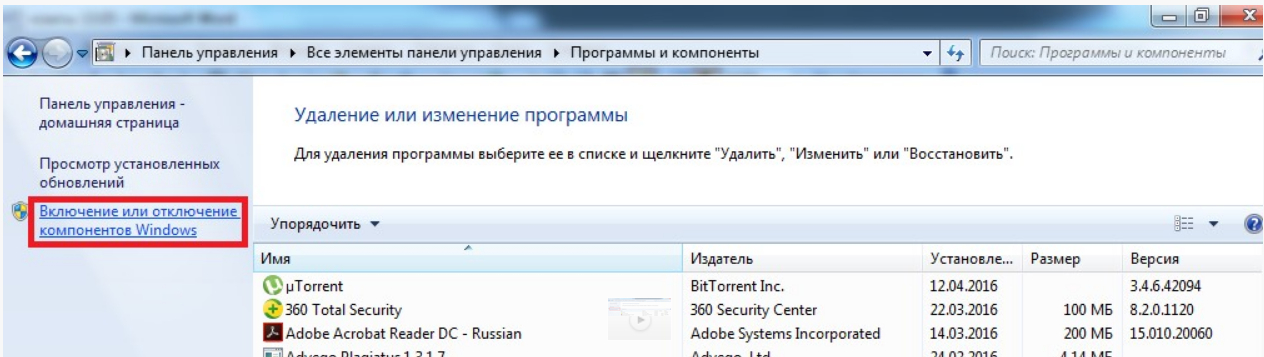
Відключити «IE»
- Після цього, відкриється віконце зі списком всіх програм, встановлених на даний момент у вашій операційній системі. Тут нас цікавить тільки « Internet Explorer». Відключення цієї програми не завдасть жодної шкоди системі. Знаходимо в списку « Internet Explorer», Знімаємо з нього галочку і натискаємо на« Ок».
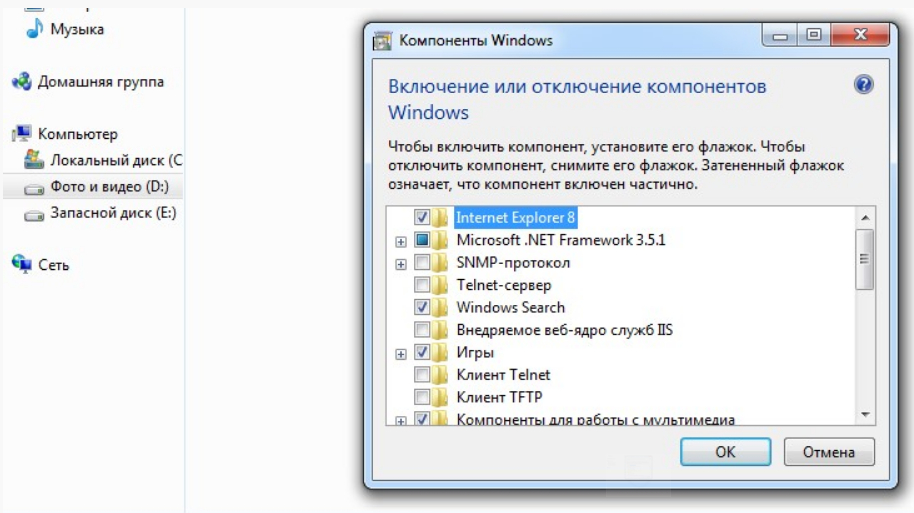
Відключити «IE»
- Далі відкриється віконце для підтвердження / відмови наших дій. У віконці буде страшне попередження про те, що відключення « IE»Може позначитися на операційній системі - сміливо ігноруємо це повідомлення і натискаємо на« Так».

Відключити «IE»
- От і все. Таким чином, ми відключимо браузер « Internet Explorer»Будь-якої версії наведеними вище способом. Після цього не завадить перезавантажити комп'ютер.
Спосіб 2: використовуємо командний рядок для видалення «Internet Explorer»
Попередній спосіб ми рекомендуємо перш за все, але для більш просунутих користувачів комп'ютерів і ноутбуків можемо запропонувати інший спосіб вже для видалення « Internet Explorer»Повністю з системи. В даному випадку ми будемо використовувати командний рядок. Хоча спосіб і трохи складніше попереднього, часу він займе приблизно стільки ж.
Проробимо наступні операції:
- Натискаємо одночасно клавіші « Win»(Клавіша із зображенням логотипу« Windows») І« R». Відкриється системне віконце, в якому вводимо « cmd»І натискаємо на« Ок».
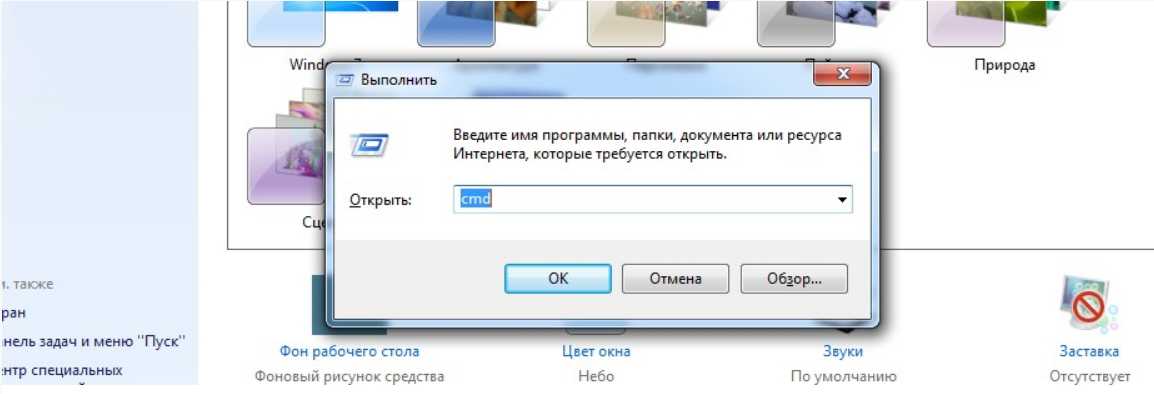
Видалити «IE»
- Після цього відкриється командний рядок. Вводимо наступну команду (вводимо в точності так, як ми рекомендуємо).

Видалити «IE»
- Отже, текст повинен бути вставлений так, як показано на скріншоті (вказані початок і кінець вставляється тексту).
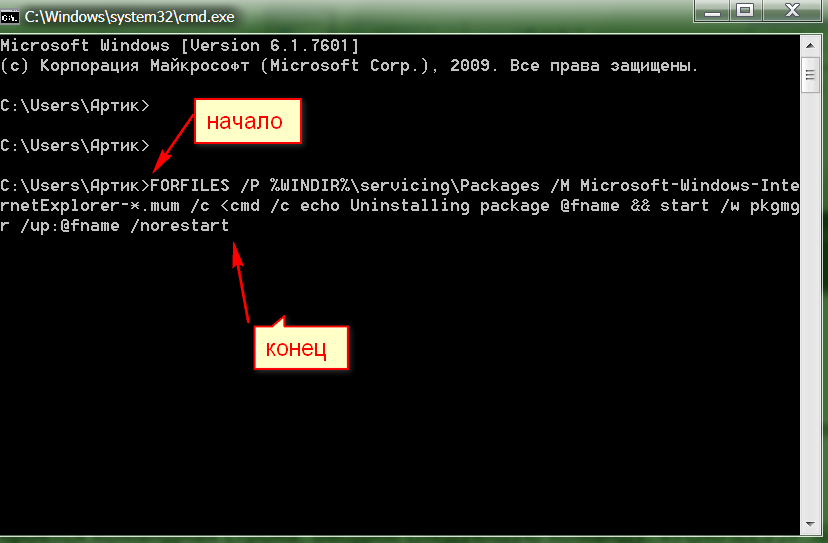
Видалити «IE»
- Після цього натискаємо на « Enter». Якщо спливе віконце з повідомленням про помилку, натискаємо на « Ок». Далі знаходимо в « провіднику»Папку з« IE», Натискаємо правою кнопкою мишки, натискаємо на« Unlocker»І у вікні, -« вилучити». Комп'ютер повинен буде перезавантажитися. Всі вищенаведені дії можна ще раз повторити для вірності, щоб « IE»Остаточно був видалений з системи. Якщо ви не хочете, щоб він був встановлений знову, тоді вимкніть оновлення системи « Windows».
Відео: Як видалити «IE»?
